Све о iOS-у 26

Епл је представио iOS 26 – велико ажурирање са потпуно новим дизајном од матираног стакла, паметнијим искуствима и побољшањима познатих апликација.
Желите да куцате срчане руке, искрице, журке, ватромет, божићно дрвце и гомилу других емоџија користећи Цхромебоок? Сазнајте како да набавите емоџије на Цхромебоок-у на три најбоља начина и учините необавезне разговоре забавним и занимљивим.
Преузимање емоџија на паметном телефону или таблету је лако. Тастатура на екрану долази са наменским тастером само за осмехе и емоџије. Али Цхромебоок, Виндовс и Мац рачунарске тастатуре не носе никакав посебан тастер само за емоџије.
Међутим, сви ови рачунарски оперативни системи (ОС) имају уграђене емоји библиотеке на својим виртуелним или софтверским тастатурама. Само је питање да знате како да добијете емоји тастатуру на овим уређајима.
У наставку пронађите неколико једноставних корака о томе како да користите емоџије на Цхромебоок-у. Прочитајте до краја да бисте открили и неки бонус садржај.
Како да набавите емоџије на Цхромебоок-у: помоћу пречаца
Користећи овај метод пречице, можете да добијете емоџије на Цхромебоок-у кад год добијете опцију уноса текста било где на уређају. Сада можете да испробате ове кораке на Цхромебоок-у:
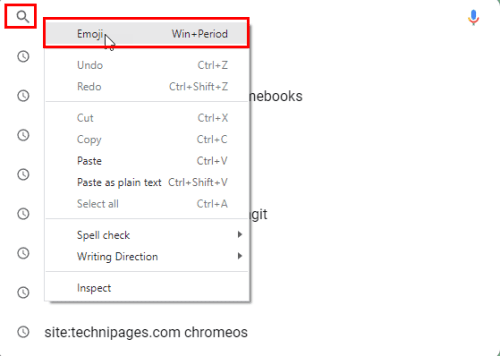
Притисните интервентни тастер емоџија на Цхромебоок-у у пољу за претрагу
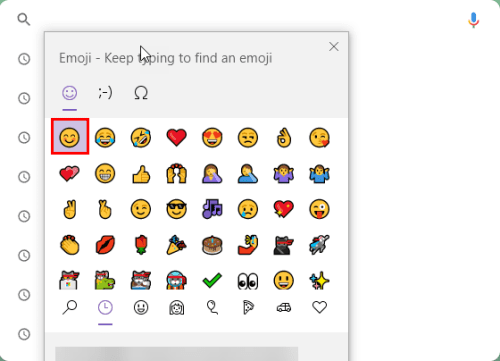
Како да добијете емоџије на Цхромебоок-у помоћу интервентних тастера
Како да набавите Емоји тастатуру на Цхромебоок-у: помоћу тастатуре на екрану
Можда ћете желети целу тастатуру пуну тона емојија и смајлија. Без бриге! Гоогле ЦхромеОС долази са емоџи тастатуром која је готова. Ево како можете да набавите емоџи тастатуру на Цхромебоок-у:
Ако можете да користите Цхромебоок у режиму таблета, окрените екран уређаја преко шарке. Тастатура на екрану ће се одмах појавити. Сада би требало да видите смајли на десној страни тастера Алт. То је наменски тастер за емоџије на Цхромебоок-у.
Само додирните тастер са смајлијем да бисте добили емоџије на Цхромебоок-у. Сви емојији ће се отворити на виртуелној тастатури. Додирните било који емоџи да бисте га убацили у своје ВхатсАпп, текстове, објаве на Твиттер-у и Фацебоок коментаре.
Ако ваш Цхромебоок не подржава режим таблета, пратите ове кораке да бисте добили емоџи тастатуру на Цхромебоок-у:
ЦхромеОС Емоји тастатура групише смајлије у различите групе. Можете да их истражите тако што ћете кликнути на различите иконе на дну ЦхромеОС Емоји тастатуре.
Ако сте завршили са уметањем емоџија и желите да затворите ЦхромеОС Емоји тастатуру, додирните икону тастатуре у доњем десном углу тастатуре са смајлијем.
Како да користите емоџије на Цхромебоок-у без екрана осетљивог на додир
За Цхромебоок-ове који немају екран осетљив на додир, постоје различити начини за куцање емоџија током слања порука, коментара на друштвеним мрежама итд. Ево опција које треба да испробате:
Како користити емоџије на Цхромебоок-у без тастатуре на екрану
Можете без напора да добијете гомилу емоџија за брзу размену порука и коментарисање притиском на тастере за претрагу + Схифт + размак када користите уређивач текста. Алтернативно, можете да кликнете десним тастером миша да бисте добили контекстни мени са опцијом да се прикаже оквир за емоџије.
Како да набавите емоџије на Цхромебоок-у: помоћу функција приступачности
Функција приступачности ЦхромеОС-а је још један начин да причврстите опцију Методи уноса на полицу за Цхромебоок. Одатле можете без напора да приступите ЦхромеОС Емоји тастатури.
Такође, то је лака алтернатива за оне који немају Цхромебоок са омогућеним режимом таблета. Ево како можете да испробате овај метод:
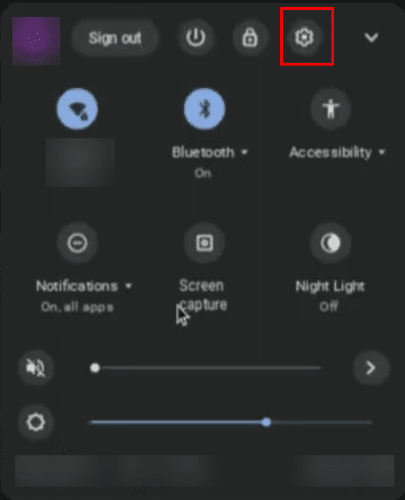
Панел Брза подешавања на Цхромебоок-у
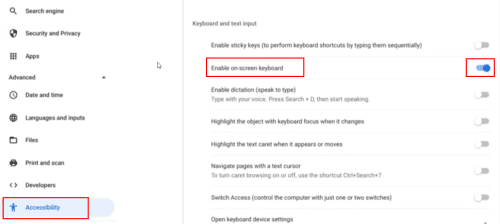
Како да набавите емоџије на Цхромебоок-у користећи функције приступачности
Како добити емоџије на Виндовс 10/11 (бонус савет)
Ако имате рачунар са оперативним системом Виндовс 10 или 11 и желите да он такође има сличну функцију као ваш Цхромебоок за емоџије, срећни сте!
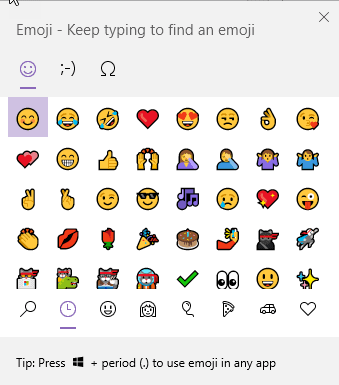
Контекстни мени емоџија у Виндовс 10 и Виндовс 11
Када добијете поље за уређивање текста када користите Виндовс рачунар, притисните интервентни тастер Виндовс + тачка (тачка) да бисте добили контекстни мени емоџија као што је Цхромебоок.
Како добити емоџије на Цхромебоок-у: завршне речи
До сада сте открили три најбоља метода за добијање емоџија на Цхромебоок-у. Користите метод који одговара вашем стилу и моделу Цхромебоок-а.
Не заборавите да коментаришете ако знате још неке савете и трикове за коришћење емоџија на Цхромебоок-у.
Следеће, додајте апликације на радну површину и пронађите преузимања на Цхромебоок-у и управљајте њима.
Епл је представио iOS 26 – велико ажурирање са потпуно новим дизајном од матираног стакла, паметнијим искуствима и побољшањима познатих апликација.
Студентима је потребан одређени тип лаптопа за учење. Он не би требало да буде само довољно моћан да добро обавља своје изабране студије, већ и довољно компактан и лаган да га носе са собом цео дан.
У овом чланку ћемо вас водити како да повратите приступ чврстом диску када дође до квара. Хајде да пратимо!
На први поглед, AirPods изгледају баш као и све друге праве бежичне слушалице. Али све се то променило када је откривено неколико мало познатих карактеристика.
Додавање штампача у Windows 10 је једноставно, иако ће поступак за жичане уређаје бити другачији него за бежичне уређаје.
Као што знате, РАМ меморија је веома важан хардверски део рачунара, који служи као меморија за обраду података и фактор је који одређује брзину лаптопа или рачунара. У чланку испод, WebTech360 ће вас упознати са неким начинима за проверу грешака у РАМ меморији помоћу софтвера на Windows-у.
Сазнајте шта је СМПС и значење различитих оцена ефикасности пре него што изаберете СМПС за свој рачунар.
Добијте одговоре на питање Зашто се мој Цхромебоок не укључује? У овом корисном водичу за кориснике Цхромебоок-а.
Научите како да пријавите преваранта Гоогле-у да бисте га спречили да превари друге помоћу овог водича.
Решите проблем где се ваш Роомба робот усисивач зауставља, лепи и стално се окреће.







